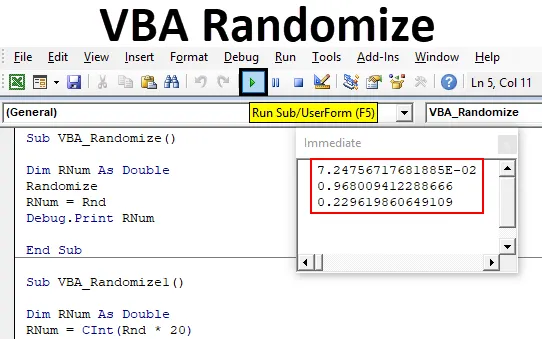
Excel VBA Randomize
VBA Randomize je funkcija koja se koristi za stvaranje funkcije slučajnih brojeva koja je RND. Svi znamo da se VBA RND koristi za kreiranje slučajnih brojeva koji se uglavnom koriste za fakturiranje, podizanje brojeva karata, a mnogi za aplikacije postoje. Ovdje se VBA Randomize koristi za promjenu vrijednosti sjemena koje hranimo za RND funkciju. Radi boljeg razumijevanja, pomoću RND funkcije dobivamo slučajne brojeve, a zatim pomoću funkcije Randomize s RND-om koja će dati više različitih slučajnih brojeva. Kako se mijenja u ulaznoj vrijednosti sjemena po kojoj se i izlaz mijenja. Što znači da će se generirati brojevi prema sjemenskom unosu dani u RND funkciji i generirani broj bit će u istom rasponu.
Glavna stvar kod VBA Randomize je da nema sintaksu. Trebamo ga koristiti zajedno s funkcijom RND koja ima sintaksu koju treba primijeniti.
Kako nasumično odrediti broj u Excelu VBA?
Ispod su sljedeći primjeri za nasumično odabiranje broja u excelu pomoću funkcije VBA Rnd.
Možete preuzeti ovaj VBA Randomize Excel predložak ovdje - VBA Randomize Excel predložakExcel VBA Randomize - Primjer # 1
Vrlo je jednostavno stvoriti prilagođavanje slučajnih brojeva pomoću VBA Randomize. Za to slijedite dolje navedene korake:
Korak 1: Idite na VBA prozor, na kartici izbornika Umetanje odaberite Modul kao što je prikazano u nastavku.
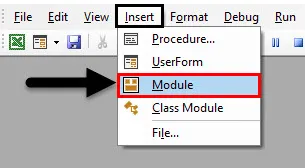
Korak 2: Sada napišite podkategoriju VBA Randomize ili možemo koristiti bilo koje ime za definiranje VBA koda.
Kodirati:
Sub VBA_Randomize () Kraj Sub
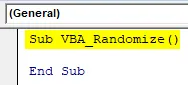
Korak 3: Sada definirajte varijablu. Ovdje smo varijablu RNum smatrali tipom podataka Double. Logika koja stoji iza upotrebe Doublea je da ćemo doći do manjih promjena u generiranim slučajnim brojevima. Double će nam pomoći da vidimo brojeve u decimalama.
Kodirati:
Sub VBA_Randomize () Dim RNum Kao dvostruki krajnji sub
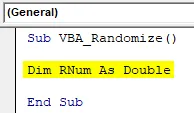
Korak 4: Sada dodijelite VBA RND funkciju definiranom varijabilnom RNumu .
Kodirati:
Sub VBA_Randomize () Dim RNum Kao dvostruki RNum = Rnd End Sub
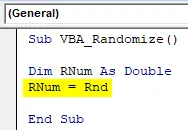
Korak 5: Sada da vidimo stvaranje slučajnih brojeva koristit ćemo Debug.Print koji se koristi za ispis poruke.
Kodirati:
Sub VBA_Randomize () Dim RNum Kao dvostruki RNum = Rnd Debug.Print RNum End Sub
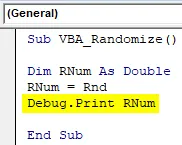
Korak 6: Da biste vidjeli vrijednost ili generiranje broja, otvorite trenutni prozor s popisa izbornika View. Ili možemo koristiti tipku prečaca kao Ctrl + G da dobijemo ovaj prozor.
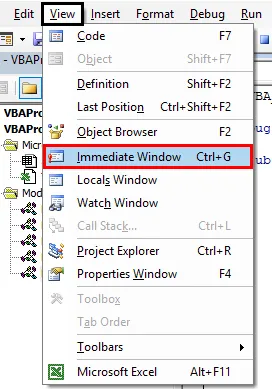
Korak 7: Sada sastavite kôd i pokrenite ga klikom na gumb Play koji se nalazi ispod trake izbornika. Vidjet ćemo prvi slučajni broj u neposrednom prozoru kao što je prikazano u nastavku.
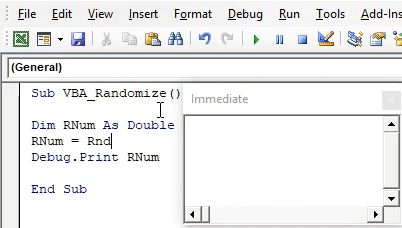
A ako pokrenemo kod, opet i opet, više puta, tada bismo vidjeli još nekoliko slučajnih brojeva.

Korak 8: Ako primijenimo Randomize prije RND funkcije, tada će se promijeniti sjemeni ulaz koji je RND funkcija dobivala.
Kodirati:
Sub VBA_Randomize () Dim RNum Kao dvostruko nasumično odabiranje RNum = Rnd Debug.Print RNum End Sub
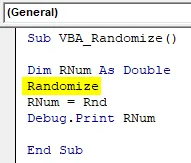
9. korak: Ponovo pokrenite kôd više puta da biste vidjeli koji se brojevi generiraju.
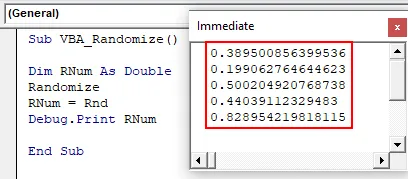
Ovako funkcionira funkcija Randomize u VBA ako se koristi sa RND funkcijom.
Pogledajmo još neki eksperiment s istim kodiranjem. Sada ćemo koristiti funkciju CInt s RND-om koji se koristi za pretvorbu tipa podataka. Što znači da će generirani slučajni broj pretvoriti u Double u Integers.
Kodirati:
Sub VBA_Randomize1 () Dim RNum Kao dvostruki RNum = CInt (Rnd) Debug.Print RNum End Sub
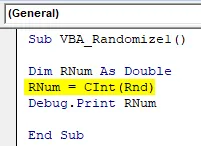
Sada ponovo pokrenite kod. Vidjet ćemo, sada se slučajni brojevi generiraju kao Integers. Ali vrijednosti su u rasponu od 0 i 1.
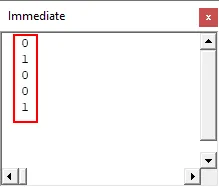
Ako smo nastavili koristiti Double, već smo vidjeli da su vrijednosti dolazile između 0 do 1. To je zato što smo zajedno s funkcijom RND koristili Randomize. Sada pomnožimo RND funkciju s bilo kojim brojem. Recimo 20.
Kodirati:
Sub VBA_Randomize1 () Dim RNum kao dvostruki RNum = CInt (Rnd * 20) Debug.Print RNum End Sub
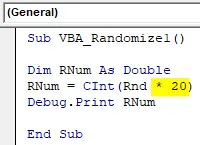
Sada ponovo pokrenite kod.
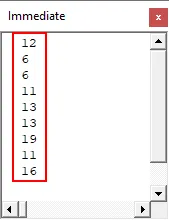
Sada se scena mijenja. Stvorene slučajne vrijednosti veće su od 0, ali manje od 20.
Excel VBA Randomize - Primjer # 2
Postoji još jedan način da vidite kako funkcionira VBA Randomize. Primjenjivat ćemo matematičku formulu zajedno s Randomize i vidjeti kako slučajnost pomaže u generiranju slučajnih vrijednosti. Ali u ovom primjeru vidjet ćemo izlaz u okviru za poruke. Za to slijedite dolje navedene korake:
Korak 1: U modul napišite potkategoriju VBA Randomize kao što je prikazano u nastavku.
Kodirati:
Sub VBA_Randomize2 () Kraj Sub
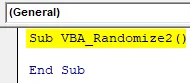
Korak 2: Razmotrite istu varijablu koju smo definirali u prošlom primjeru, ali kao Integer.
Kodirati:
Sub VBA_Randomize2 () Dim RNum Kao cijeli broj Sub
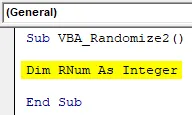
Korak 3: Sada ovdje odaberite funkciju Randomize prije nego što počnemo stavljati matematičku formulu.
Kodirati:
Sub VBA_Randomize2 () Dim RNum Kao cijeli broj nasumično završava Sub
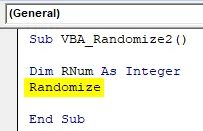
Korak 4: Sada razmotrite bilo koju matematičku formulu, kao što su zbrajanje, oduzimanje, prema vašem zahtjevu, kao što je prikazano u nastavku.
Kodirati:
Sub VBA_Randomize2 () Dim RNum Kao cijeli broj nasumično odabire RNum = Int ((300 - 200 + 1) Kraj Sub
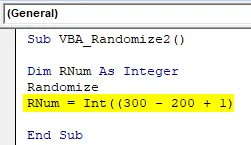
Korak 5: Sada koristite RND funkciju kao što je prikazano u nastavku.
Kodirati:
Sub VBA_Randomize2 () Dim RNum Kao cijeli broj nasumično odabire RNum = Int ((300 - 200 + 1) * Rnd + 200) Kraj Sub
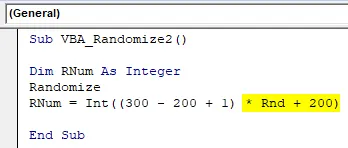
Primijetili ste da smo koristili većinu matematičkog izraza koji se uglavnom koristi.
Korak 6: Sada koristite Msgbox s definiranom varijablom da biste vidjeli generirane Random brojeve.
Kodirati:
Sub VBA_Randomize2 () Dim RNum Kao cijeli broj nasumično odabire RNum = Int ((300 - 200 + 1) * Rnd + 200) MsgBox RNum Kraj Sub
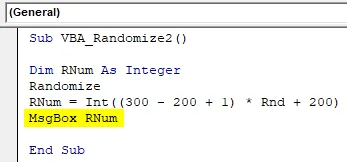
Korak 7: Sada pokrenite kod. Dobit ćemo slučajni broj kao 234. To je zato što se broj množi s (300-200 + 1), a zatim dodaje sa 200. Što znači da je slučajni broj po prirodi prilično manji i zbog korištenih matematičkih izraza to je dolaze kao 234.
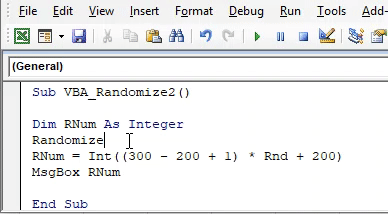
I ponovo pokrenemo kod, dat će nam poruku kao 294 .
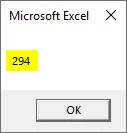
Profesionalci programa Excel VBA nasumično se uključe
- Možemo generirati bilo koji slučajni broj između bilo kojeg raspona koji želimo.
- Kako opseg postaje ograničen, ali još uvijek nema ograničenja u generiranju slučajnih brojeva.
- Možemo ograničiti raspon stvaranja slučajnih brojeva koji bi bio veći od 0.
Stvari koje treba zapamtiti
- Randomize se mogu koristiti i s različitim funkcijama. Ali, korištenje ove funkcije s RND-om daje rezultat koji nam je potreban.
- Slučajno odabiranje daje slučajne brojeve između 0 i 1 ako se koristi samostalno s RND-om.
- Ako koristimo bilo koji drugi broj ili matematički izraz s RND-om, tada će se generirati Randomize slučajni brojevi između najviše vrijednosti.
- Nakon što spremite datoteku, spremite datoteku u formatu Macro Enable excel.
- Randomize se može koristiti tamo gdje je potrebno generirati slučajne brojeve, ali između unosa sjemena nekih raspona.
Preporučeni članci
Ovo je vodič za VBA Randomize. Ovdje smo raspravljali o tome kako nasumično odrediti broj u Excelu pomoću VBA koda zajedno s praktičnim primjerima i download-ovim Excel predloška. Možete i pregledati naše druge predložene članke -
- Napisati tekstualnu datoteku u Excel VBA
- Stvaranje slučajnih brojeva u Excelu
- Excel VBA varijabilna deklaracija
- Vodeće nule u Excelu (primjeri)